Telefony, które emitują dźwięki dzwonków, powiadomień tekstowych oraz różnorakich alertów, są w stanie generować sporo hałasu. Niemniej ten dźwięk jest niezbędny, ponieważ w przeciwnym razie trudno byłoby zauważyć nadchodzące połączenia lub nowe powiadomienia. W przeszłości telefony komórkowe, zwłaszcza te z dostępem do internetu, oferowały wibracje jako alternatywę dla dźwięków. Współczesne smartfony wibrują, gdy dźwięk jest wyciszony, a niektóre modele wytwarzają wibracje nawet przy włączonym dźwięku, co stanowi dodatkowy sposób na przyciągnięcie uwagi użytkownika. Jeżeli jednak preferujesz spokój, istnieje możliwość wyłączenia wibracji na iPhonie, nawet gdy urządzenie jest w trybie cichym.
Funkcja ta jest dostępna na wszystkich aktualnych modelach iPhone’a i powinna działać przynajmniej od wersji iOS 8, a może nawet na starszych urządzeniach.
Jak wyłączyć wibracje
Aby to zrobić, otwórz aplikację Ustawienia i wybierz opcję Dźwięki. W przypadku modeli z funkcją 3D Touch, możesz zobaczyć również Dźwięki i reakcję dotykową. Dotknij tej opcji. Na samej górze znajdziesz dwa suwakowe przełączniki: Wibruj przy dzwonku oraz Wibruj przy ciszy.
Jeżeli chcesz, aby telefon wibrował w trybie cichym (gdy przełącznik na boku jest ustawiony na wyciszenie), wyłącz opcję Wibracja przy dzwonku, a włącz Wibracje w trybie cichym.
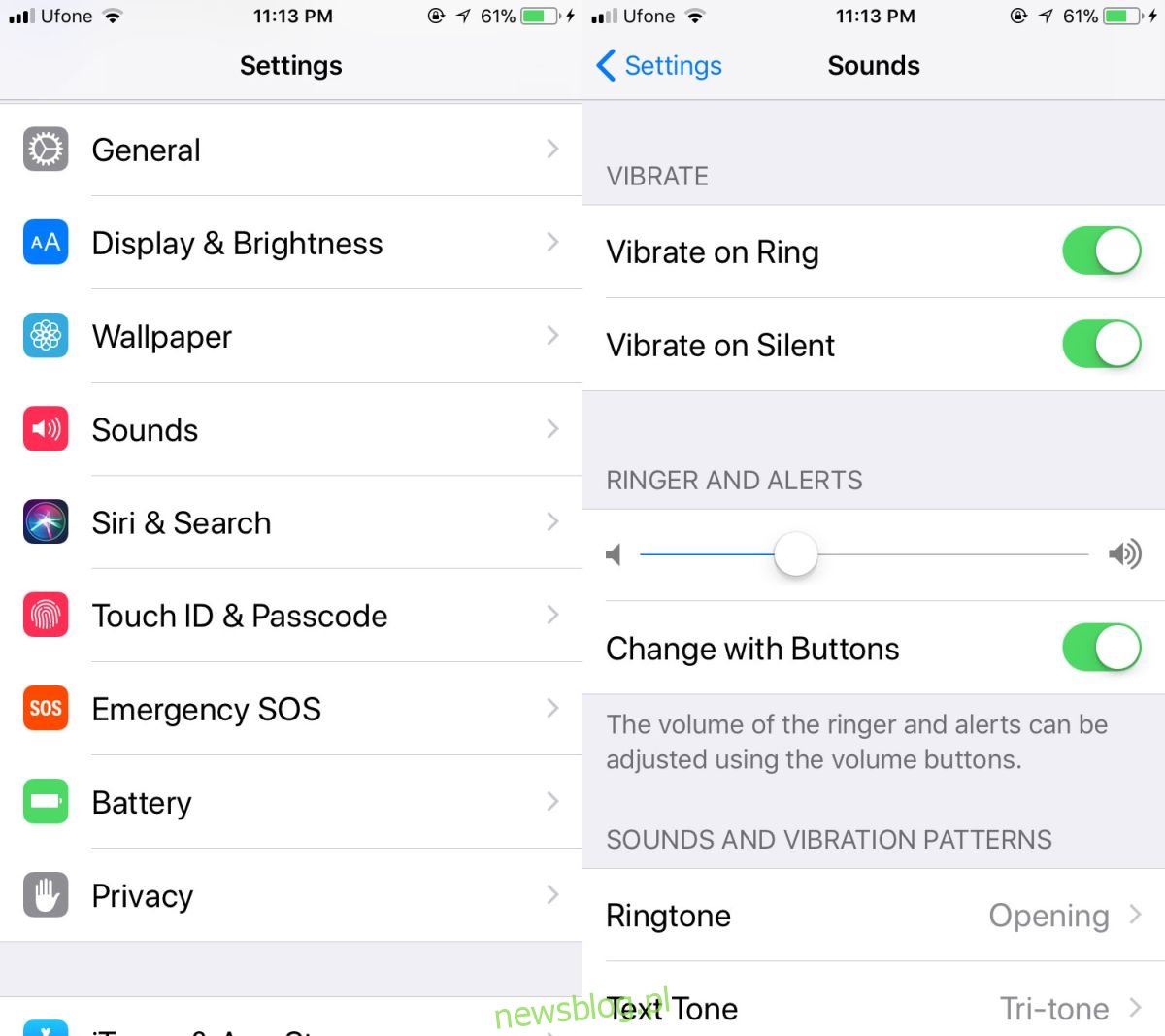
Jeśli nie chcesz, aby telefon wibrował w żadnym przypadku, zarówno w trybie cichym, jak i dzwonka, wyłącz oba przełączniki. Natomiast jeśli preferujesz, aby wibracje były aktywne tylko w trybie dzwonka, włącz przełącznik Wibracje przy dzwonku i wyłącz opcję dla trybu cichego.
Mimo że istnieje możliwość wyboru, kiedy chcesz włączone lub wyłączone wibracje, nie możesz ustawić ich selektywnie, na przykład wyłączyć wibracje dla połączeń przychodzących, ale pozostawić je włączone dla wiadomości. Aby to zrobić, konieczne jest przeprowadzenie bardziej skomplikowanej konfiguracji, co jest mniej wygodne niż zwykłe przełączanie.
Aby wyłączyć wibracje dla połączeń telefonicznych, należy otworzyć Ustawienia i przejść do Dźwięki > Dzwonek > Wibracja. Następnie przewiń w dół i wybierz „Brak”. Podobnie w przypadku wiadomości przychodzących, wejdź do Dźwięki > Dźwięk tekstu > Wibracja i wybierz „Brak”. Te zmiany mogą być wprowadzone tylko dla dźwięków wymienionych w sekcji Dźwięki, które są związane z aplikacjami systemowymi. Nie ma możliwości selektywnego włączania lub wyłączania wibracji dla powiadomień z aplikacji na iPhonie – będą one działały zgodnie z ustawieniami przełączników Wibracja przy dzwonku oraz Wibracja przy ciszy.
Nie ma opcji modyfikacji ustawień dźwięków dla poszczególnych alertów aplikacji, więc dostosowanie alertów wibracyjnych jest dość ograniczone, chyba że zdecydujesz się na jailbreak swojego urządzenia.
newsblog.pl
Maciej – redaktor, pasjonat technologii i samozwańczy pogromca błędów w systemie Windows. Zna Linuxa lepiej niż własną lodówkę, a kawa to jego główne źródło zasilania. Pisze, testuje, naprawia – i czasem nawet wyłącza i włącza ponownie. W wolnych chwilach udaje, że odpoczywa, ale i tak kończy z laptopem na kolanach.